Win7怎么打开摄像头
在Windows 7系统中,打开摄像头是一个常见的需求,无论是用于视频通话、拍照还是录制视频。本文将详细介绍Win7系统中打开摄像头的几种方法,并附上相关操作步骤的表格,帮助用户快速解决问题。
一、通过设备管理器检查摄像头
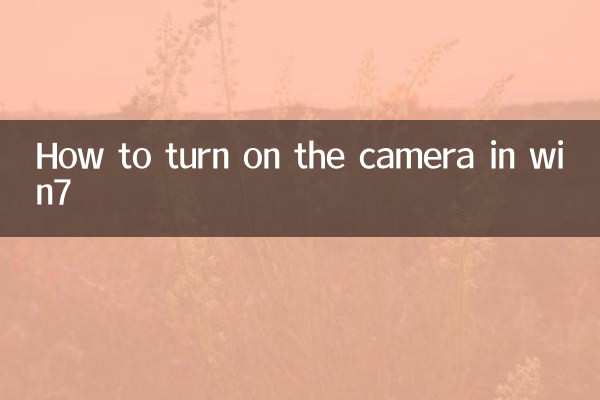
首先,确保摄像头已正确连接并被系统识别。可以通过设备管理器来检查:
| 步骤 | 操作 |
|---|---|
| 1 | 右键点击“计算机”,选择“管理”。 |
| 2 | 在左侧菜单中点击“设备管理器”。 |
| 3 | 展开“图像设备”或“摄像头”选项,查看是否有摄像头设备。 |
二、通过自带软件打开摄像头
部分品牌的电脑会预装摄像头软件,可以通过以下方式打开:
| 品牌 | 软件名称 |
|---|---|
| 联想 | YouCam |
| 戴尔 | Dell Webcam Central |
| 惠普 | HP MediaSmart |
三、通过第三方软件打开摄像头
如果系统没有自带摄像头软件,可以安装第三方软件,例如:
| 软件名称 | 下载地址 |
|---|---|
| ManyCam | https://manycam.com/ |
| CyberLink YouCam | https://www.cyberlink.com/ |
四、通过QQ或微信等应用打开摄像头
许多社交软件内置了摄像头功能,可以通过以下步骤测试摄像头是否正常工作:
| 步骤 | 操作 |
|---|---|
| 1 | 打开QQ或微信。 |
| 2 | 进入视频通话界面。 |
| 3 | 检查摄像头是否正常工作。 |
五、常见问题及解决方法
如果摄像头无法打开,可能是以下原因导致:
| 问题 | 解决方法 |
|---|---|
| 驱动未安装 | 下载并安装摄像头驱动。 |
| 摄像头被禁用 | 在设备管理器中启用摄像头。 |
| 硬件故障 | 联系售后维修或更换摄像头。 |
总结
以上就是Win7系统中打开摄像头的几种方法。用户可以根据自己的需求选择合适的方式。如果遇到问题,可以参考常见问题及解决方法进行排查。希望本文能帮助到您!

查看详情
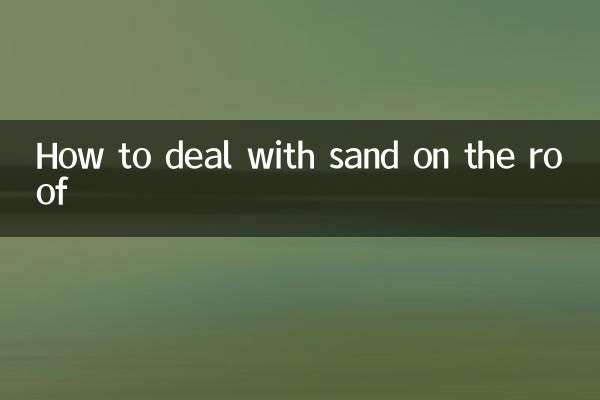
查看详情